Cách vẽ nhân vật trái cây hoạt hình bằng canva
Trong bài viết này, chúng ta sẽ khám phá cách sử dụng Canva để tạo hình cho nhân vật trái cây một cách đơn giản và sáng tạo. Canva không chỉ là công cụ thiết kế đồ họa mà còn cho phép bạn tạo ra các nhân vật hoạt hình độc đáo với nhiều hiệu ứng chuyển động thú vị. Từ việc chọn hình ảnh trái cây, thêm các đặc điểm như mắt, miệng, tay, chân đến việc làm cho nhân vật di chuyển mượt mà, tất cả đều dễ dàng thực hiện chỉ với vài thao tác đơn giản. Hãy cùng bắt đầu tạo nên những video hoạt hình trái cây đầy màu sắc và sinh động!
 |
| Nhân vận hoạt hình vẽ từ canva |
Bước 1: Tạo hình nhân vật trái cây
- Đăng nhập vào Canva: Truy cập vào Canva và đăng nhập tài khoản của bạn.
- Chọn mẫu thiết kế video: Tìm kiếm "Video" hoặc chọn thiết kế "Video tùy chỉnh" để bắt đầu tạo nhân vật của bạn trong một video hoạt hình.
- Tìm kiếm hình ảnh trái cây: Trong tab "Elements", tìm kiếm các hình ảnh trái cây mà bạn muốn sử dụng (ví dụ: táo, cam, dưa hấu). Canva có nhiều hình ảnh và hình vẽ về trái cây trong thư viện của họ.
- Thêm đặc điểm cho nhân vật: Bạn có thể sử dụng thêm các yếu tố như mắt, miệng, tay, chân (cũng tìm trong tab "Elements" bằng cách tìm kiếm "eyes", "mouth", "legs"). Điều này giúp biến trái cây thành nhân vật có cảm xúc và biểu cảm dễ thương.
Bước 2: Tạo cử động cho nhân vật trái cây
- Thêm các hiệu ứng chuyển động: Sau khi tạo hình nhân vật, bạn có thể chọn từng yếu tố (như tay, chân) và sử dụng tính năng "Animate" (Chuyển động) trong thanh công cụ ở trên. Canva cung cấp các hiệu ứng chuyển động như "Drift", "Rise", "Pop", "Tumble", v.v.
- Thêm cử động cho từng phần của nhân vật: Nếu muốn tạo cảm giác nhân vật đang di chuyển, bạn có thể làm cho tay chân chuyển động bằng cách đặt thời gian xuất hiện khác nhau cho từng phần cơ thể. Ví dụ: làm cho tay trái di chuyển trước, sau đó là tay phải, và cuối cùng là chân.
- Sắp xếp các cảnh: Bạn có thể thêm nhiều cảnh hoặc khung hình khác nhau để nhân vật trái cây của bạn thực hiện nhiều động tác như nhảy, di chuyển hoặc tương tác với các yếu tố khác trong video.
Bước 3: Thêm nhạc hoặc âm thanh
- Thêm nhạc nền: Canva có thư viện nhạc phong phú, bạn có thể thêm vào để tạo không khí vui nhộn cho video.
- Chèn âm thanh cho nhân vật: Bạn cũng có thể thêm các âm thanh đặc trưng cho nhân vật như tiếng cười hoặc âm thanh khi di chuyển để video thêm sinh động.
Bước 4: Xuất video
- Khi hoàn tất, nhấn "Xuất" (Download) và chọn định dạng video MP4 để tải video về máy tính của bạn.
Với các bước trên, bạn có thể dễ dàng tạo ra những nhân vật trái cây vui nhộn và hoạt hình đầy sinh động bằng Canva.







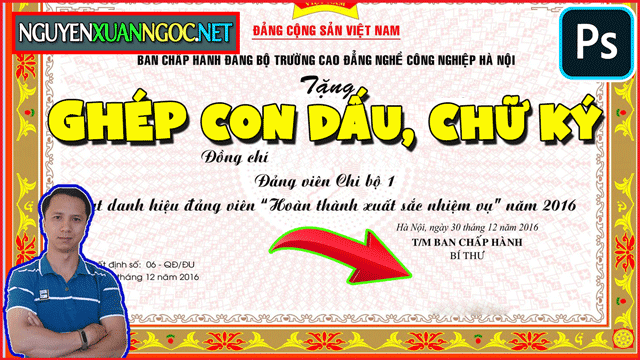







Đăng nhận xét